Σίγουρα, το Instagram είναι ένας διασκεδαστικός και εύκολος τρόπος για να μοιραστείτε φωτογραφίες από το iPhone σας, αλλά η ίδια η εφαρμογή είναι λιγότερο ελκυστική για την προβολή φωτογραφιών, επειδή οι εικόνες είναι τόσο μικρές στην οθόνη του iPhone. Εισαγάγετε το iPad. Ή μάλλον, εισαγάγετε εφαρμογές τρίτων για το iPad, αφού το Instagram δεν έχει κυκλοφορήσει ακόμα μια εφαρμογή iPad. Μία τέτοια εφαρμογή είναι το Instagallery, το οποίο είναι πλήρως εξοπλισμένο, αλλά εύχρηστο. Θα κοστίσει ένα λογικό 1, 99 δολάρια. Ας δούμε τι μπορεί να κάνει.
Αφού ξεκινήσετε το Instagallery, θα ξεκινήσετε αμέσως. Δεν χρειάζεται να συνδεθείτε πρώτα στο λογαριασμό σας. Αντί για μια σελίδα σύνδεσης στο λογαριασμό σας, έχετε πάρει δικαίωμα σε μια τυχαία ποικιλία δημοφιλών φωτογραφιών Instagram. Πατήστε σε ένα και θα δείτε μια μεγαλύτερη έκδοση αυτού μαζί με τον συγγραφέα, ετικέτες και πόσες παρατηρήσεις και συμπαράσταση έχει λάβει. Μπορείτε να πατήσετε στο σύνδεσμο για σχόλια για να διαβάσετε τα υπάρχοντα σχόλια ή να αφήσετε τον εαυτό σας. Ίδια για τους αρέσει. πατήστε το σύνδεσμο "Συμπαθεί" για να δείτε ποιος έχει ευχαριστήσει τη φωτογραφία και αγγίξτε την καρδιά για να αρέσει μια φωτογραφία. Για μια πιο καθαρή παρουσίαση, μπορείτε επίσης να προβάλετε φωτογραφίες χωρίς κανένα από τα σχετικά δεδομένα πατώντας σε ένα σημείο πάνω ή κάτω από μια φωτογραφία.
Μπορείτε να σπρώξετε τις φωτογραφίες ή να ξεκινήσετε μια παρουσίαση πατώντας το κουμπί αναπαραγωγής στην επάνω αριστερή γωνία πάνω από μια μεγάλη φωτογραφία. Αγγίξτε το εικονίδιο με το γρανάζι στην επάνω δεξιά γωνία για τις ρυθμίσεις, όπου μπορείτε να ορίσετε τη διάρκεια κάθε διαφάνειας (0.5 δευτερόλεπτα έως 30 δευτερόλεπτα). Στις ρυθμίσεις, μπορείτε επίσης να επιλέξετε ανάμεσα σε πέντε φόντα (μαύρο, λευκό και τρεις αποχρώσεις του γκρι).
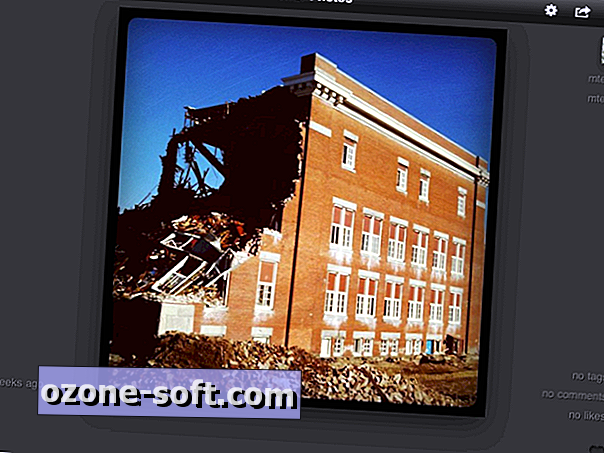
Πατώντας στο εικονίδιο ανθρώπων στην επάνω δεξιά γωνία, μπορείτε να επιλέξετε να δείτε την ροή, τις φωτογραφίες σας, τις αρέσει σας ή τις δημοφιλείς φωτογραφίες. Μπορείτε επίσης να κάνετε αναζήτηση ανά ετικέτα ή χρήστη για να βρείτε διαφορετικά σύνολα φωτογραφιών. Εάν βρείτε μια ετικέτα ή χρήστη που σας αρέσει, μπορείτε να τα προσθέσετε στα αγαπημένα σας, αλλά πρώτα θα χρειαστεί να γυρίσετε πίσω από την οθόνη αναζήτησης. Πατήστε το κουμπί Photo Sets (Σύνθεση φωτογραφιών) ή το κουμπί Back (Πίσω φωτογραφικό) στη δεξιά στήλη και έπειτα πατήστε το σύνδεσμο Add to Favorite Sets (Συμπλήρωση σε αγαπημένα) κάτω από οποιαδήποτε ετικέτα ή χρήστη που βλέπετε αυτήν τη στιγμή. Ένας ευκολότερος τρόπος να προσθέσετε στα αγαπημένα σας, ωστόσο, είναι να πατήσετε το όνομα της ετικέτας ή του χρήστη στο επάνω μέρος της οθόνης. Μπορείτε να προσθέσετε την ετικέτα ή τον χρήστη που βλέπετε από το μικρό μενού που εμφανίζεται και μπορείτε επίσης να ανανεώσετε τη σελίδα. Μπορείτε επίσης να ακολουθήσετε έναν χρήστη πατώντας το όνομα / μικρογραφία του και μετά πατώντας το κουμπί Ακολουθήστε.
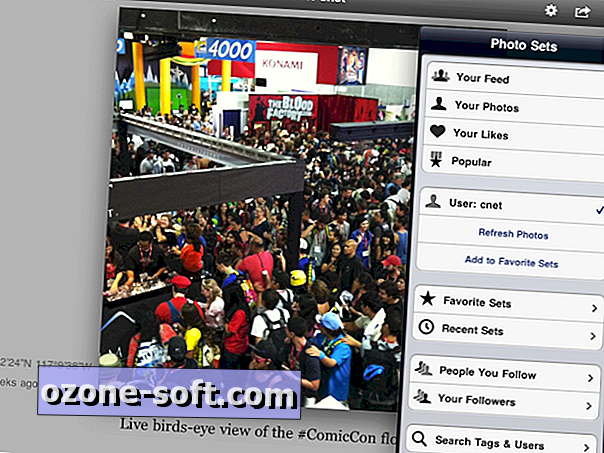
Τέλος, το εικονίδιο με το βέλος στην επάνω δεξιά γωνία σάς επιτρέπει να αποστέλλετε μια φωτογραφία μέσω e-mail (γίνεται στην εφαρμογή Instagallery) και να μοιράζεστε περιεχόμενο στο Facebook ή στο Twitter. Μπορείτε επίσης να δείτε την εμφάνιση της φωτογραφίας στην εφαρμογή Instagram ή στο Safari ή να την αντιγράψετε στο πρόχειρο του iPad. Δεν ξέρω γιατί θα θέλατε να δείτε την εφαρμογή Instagram στο iPad, η οποία σας δίνει τη δυνατότητα να δείτε μια μικρή έκδοση μεγέθους iPhone της φωτογραφίας ή μια κοκκώδη έκδοση 2x.













Αφήστε Το Σχόλιό Σας